Назначение
Здесь описаны различные способы настройки устройств Edge для работы с сетевыми параметрами вашей компании.
В этой статье объясняется, как настроить устройство Edge Device для правильной работы в вашей сети.
This can be done at setup of your Tulip Edge Device or after it has been connected to your Tulip account.
Начало работы
Чтобы настроить сетевые параметры устройства Edge, сначала необходимо подключить компьютер к устройству Edge через беспроводную сеть устройства Edge.
После подключения к Edge Device перейдите на сайт http://10.0.3.1 в браузере и начните процесс первоначальной настройки или войдите в Edge Device.
Если вы настраиваете устройство Edge Device в первый раз, действуйте в обычном режиме, пока не дойдете до второго шага и не нажмете кнопку Показать сетевые настройки.
Если вы уже завершили настройку, то после входа в систему вы будете перенаправлены на страницу панели управления, где сможете обновить эти настройки.
The screen might differ based on device type.
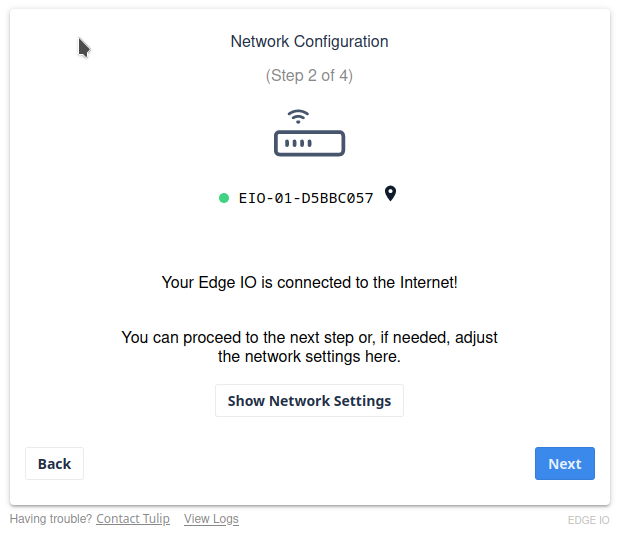
Настройка проводного соединения
Ваше устройство Edge Device может быть настроено на работу с использованием DHCP или вручную. Если вы используете DHCP, вашему устройству Edge Device будет автоматически присвоено следующее:
- IP
- подсеть
- Маршрутизатор
Вы сможете установить и/или добавить местоположения DNS.
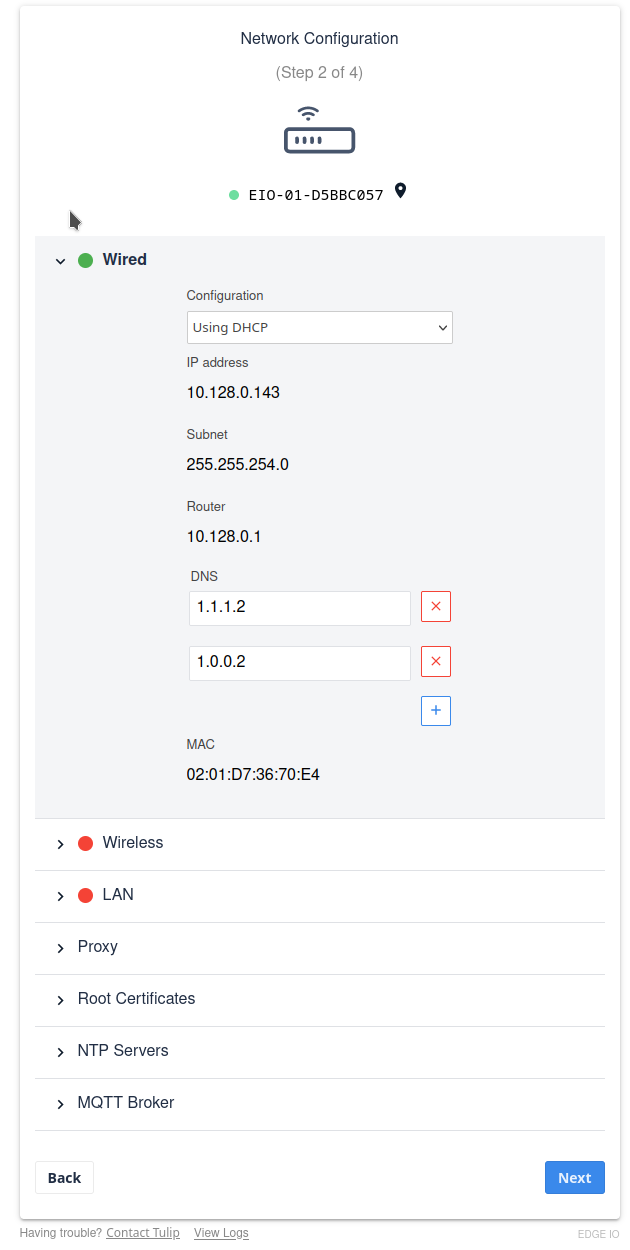
Если вы решили настроить Edge Device на работу с ручными сетевыми настройками, обратитесь за помощью в ИТ-отдел. Это позволит вам настроить следующее
- IP-адрес
- Подсеть
- Маршрутизатор
- DNS
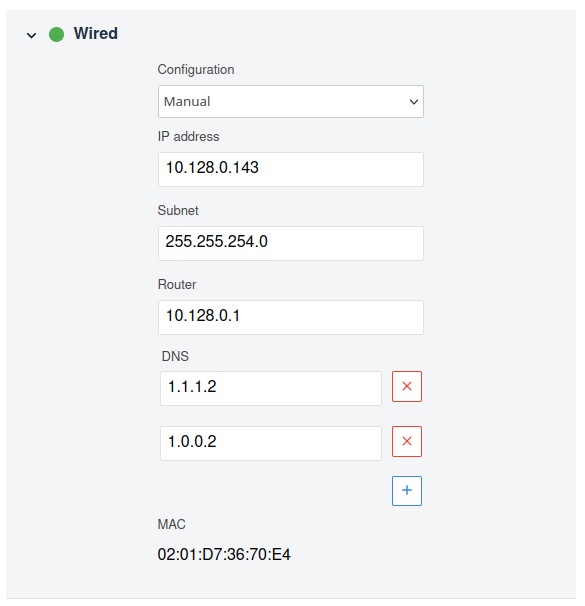
Настройка пограничного устройства на использование прокси-сервера
Если в вашей сети в целях безопасности весь трафик должен направляться через прокси-сервер, его можно настроить на той же странице, что и проводное соединение. Чтобы настроить прокси-сервер, выполните следующие действия.
- Нажмите на Proxy, чтобы открыть раздел прокси.
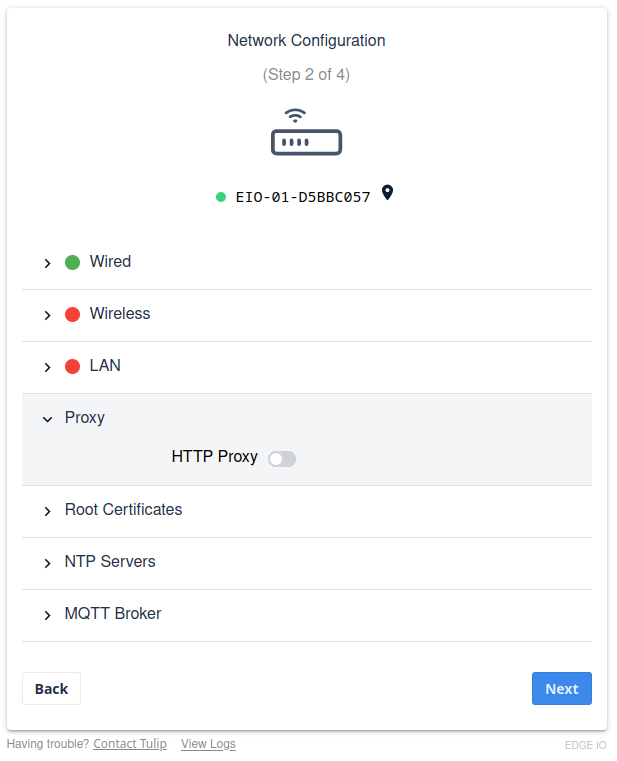
- Нажмите на HTTP Proxy, и он станет синим, чтобы показать, что он включен.

- Теперь вы увидите утилиту настройки прокси для портала устройств, которая выглядит следующим образом:
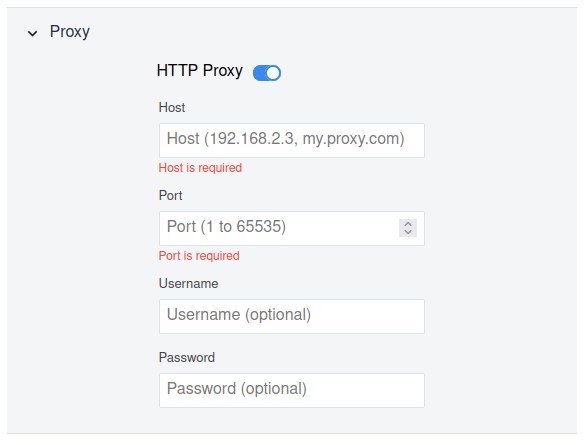
- Введите имя хоста вашего прокси-сервера, порт, имя пользователя и пароль.
- Нажмите кнопку Далее. Теперь устройство Edge Device проверит сетевое подключение и предупредит вас о проблемах.
Добавление пользовательских сертификатов ЦС на устройство Edge
Если вы используете прокси-сервер, для которого требуется пользовательский сертификат ЦС, вы можете добавить этот сертификат или "cert" на устройство Edge Device в том же месте, что и прокси-сервер.
We only support base 64 encoded format.
Чтобы добавить пользовательский сертификат:
- Нажмите на Корневые сертификаты, чтобы развернуть его.
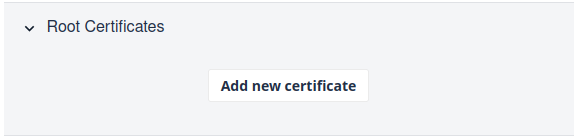
- Нажмите Добавить новый сертификат.
- Откроется проводник файлов, и вы сможете загрузить пользовательский сертификат, сохраненный на вашем компьютере, на устройство Edge.
- После загрузки сертификата нажмите Далее/Сохранить, чтобы сохранить сертификат и проверить подключение к сети. Если устройство Edge Device не может подключиться к Интернету, вы получите предупреждение. Вы можете проверить состояние сети, перейдя на страницу Диагностика и выбрав в раскрывающемся списке пункт Состояние сети.
- На странице настройки сети отображаются все добавленные сертификаты. Вы можете добавить до 10 сертификатов.
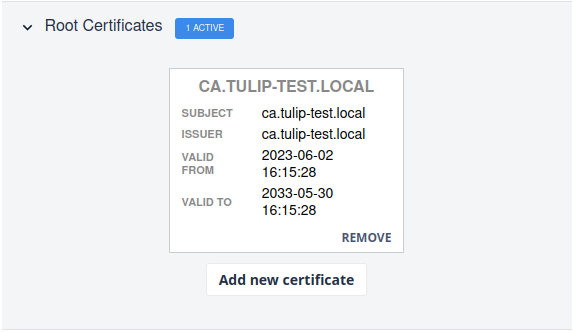
Вы нашли то, что искали?
Вы также можете зайти на community.tulip.co, чтобы задать свой вопрос или узнать, сталкивались ли другие с подобным вопросом!
